Gerenciador de versões
Introdução
O gerenciador de versões é um utilitário que facilita a atualização do UNIPLUS tanto no servidor como nas estações de trabalho. Ele inibe a necessidade de fazer o download das builds através de links e descompactar os arquivos no diretório do sistema. Com o gerenciador de versões é possível fazer o download das versões através do Yoda e a própria aplicação já atualiza o sistema automaticamente. Além disso, com o gerenciador a atualização em estações passa a ser totalmente automática, pois ao abrir a estação ela verifica qual a versão utilizada no servidor e caso não estiver na mesma versão a build será baixada e atualizada automaticamente.
Atualmente as seguintes aplicações são atualizadas automaticamente: Yoda, Retaguarda, PDV, Consulta, Tabela de Preços, TSGertec, MTUnichef e Spooler.
O gerenciador de versões está disponível a partir da Build 6.9.33. Dessa forma, é necessário atualizar manualmente tanto o SERVIDOR quanto a ESTAÇÃO para a versão 6.9.33 ou superior. A partir da versão 6.9.34 o procedimento com o gerenciador de versões passa a funcionar normalmente.
Importante: o gerenciador de versões é parte do servidor YODA e portanto, precisa ser instalado e configurado. Note que neste caso o YODA substitui outros serviços como o Servidor PDV, R2D2, R2D2 Rest e C3PO.
Configurações
No Retaguarda acesse Ferramentas → Preferências → Servidor Yoda e configure os seguintes campos:
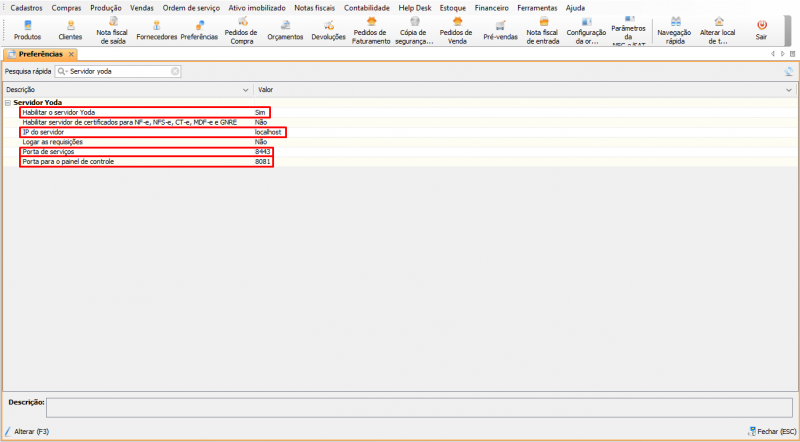
- Habilitar o servidor Yoda: configure como Sim;
- IP do servidor: informe o IP do servidor;
- Porta de serviços: informe a porta de serviços padrão 8443;
- Porta para o painel de controle: informe a porta para o painel de controle padrão 8081.
Funcionamento
Para utilizar o gerenciador de versões é necessário que o Yoda esteja em execução. Execute o Yoda no servidor, acesse seu ícone através da bandeja do Windows e clique com o botão direito do mouse → Gerenciador de versões:
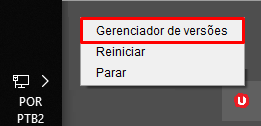
Será aberta a janela do Gerenciador de versões. Nela serão exibidas algumas informações importantes a respeito do sistema. Sendo elas: Versão atual do sistema, Versão baixada mais recente do sistema, Builds disponíveis e Builds baixadas:
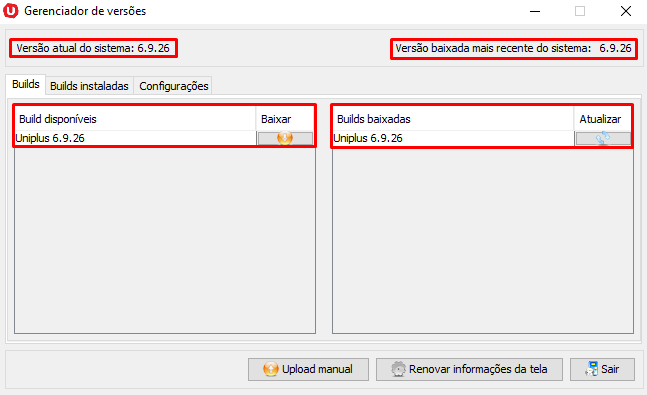
Baixar e atualizar uma build
Para baixar uma build basta clicar no ícone de download da versão desejada na grid Builds disponíveis. Quando o processo de download terminar a versão ficará disponível através grid de Builds baixadas:

Para atualizar a build basta clicar no ícone de atualização da versão desejada na grid Builds baixadas. Quando o processo de atualização terminar o Yoda será reiniciado automaticamente:
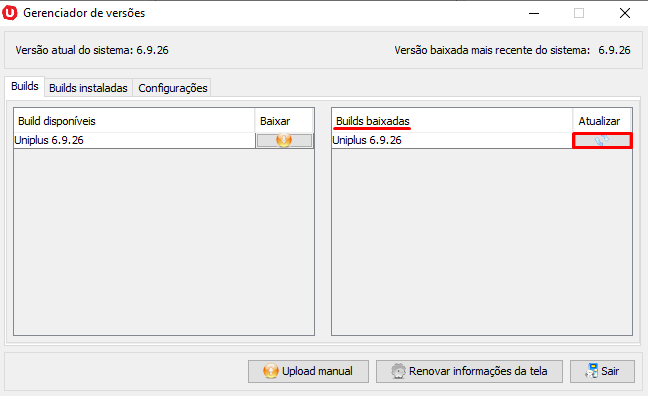
Atualização nas estações
Na estações o procedimento de atualização é feito de forma automática. Isto é, ao executar o sistema na estação primeiramente é feita uma verificação para identificar se a versão da estação é diferente da versão do servidor. Se for diferente, a estação irá baixar a mesma versão do servidor automaticamente e posteriormente o sistema será atualizado na estação.
Upload manual
Caso necessitar importar um arquivo de build manualmente para o Gerenciador de versões basta clicar em Upload manual e selecionar o arquivo. Esse arquivo será gravado no diretório de builds do Yoda e poderá ser utilizado para atualizar as estações:
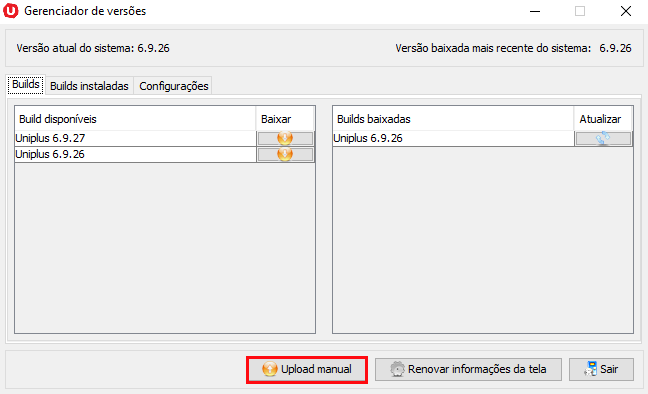
Builds instaladas
Na aba Builds instaladas é possível visualizar as estações que estão conectadas ao Servidor bem como a build que cada estação está utilizando:
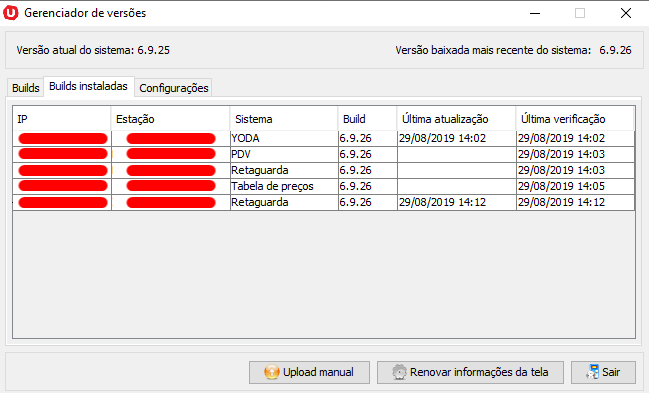
Comportamento quando ocorrer erro na atualização
Na aba Configurações é possível definir o comportamento do sistema caso ocorra algum erro durante o processo de atualização. Selecione a opção desejada e clique em [Gravar]:
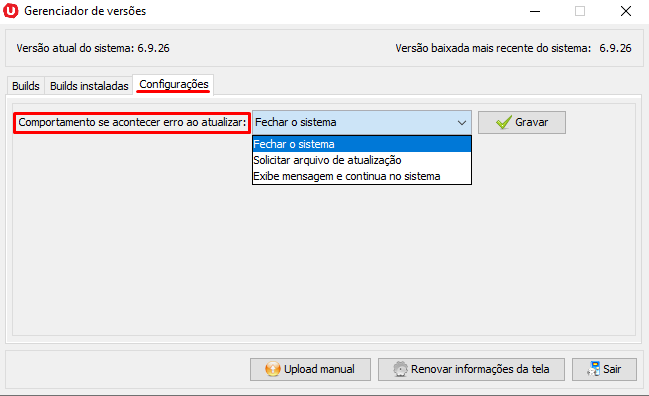
- Fechar o sistema: com essa opção será exibida a mensagem de erro e então o sistema será fechado;
- Solicitar arquivo de atualização: com essa opção será exibida a mensagem de erro e o sistema solicitará o arquivo para atualização;
- Exibe mensagem e continua no sistema: com essa opção será exibida a mensagem de erro mas a inicialização do sistema ocorrerá normalmente.
Renovar informações
Quando o Servidor/estações sofrerem alterações ou for preciso renovar a lista de builds disponíveis é possível clicar em Renovar informações da tela para que os dados das abas Builds e Builds instaladas sejam atualizados:
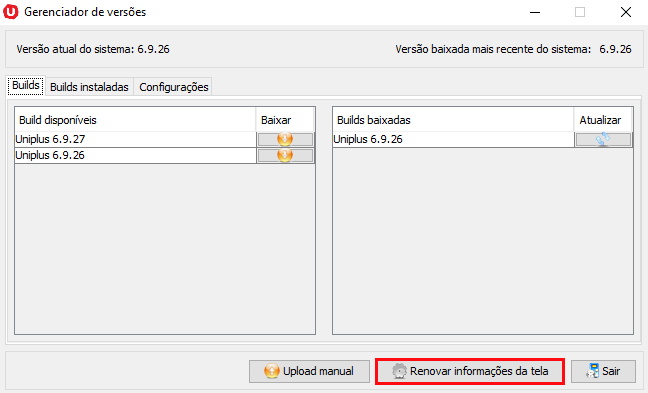
Conteúdo Relacionado
Os artigos listados abaixo estão relacionados ao que você acabou de ler:
• Yoda
• Preferências
• Antes de Falar com o Suporte Técnico
• Obtendo suporte técnico e ajuda

